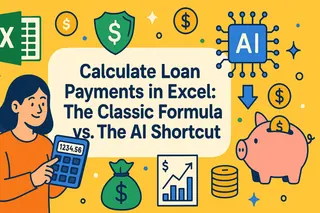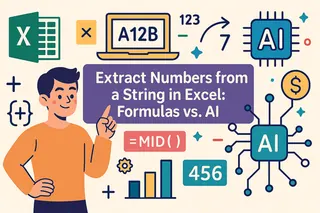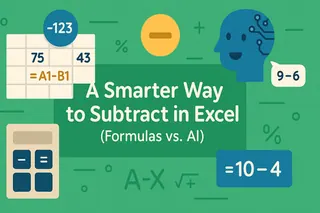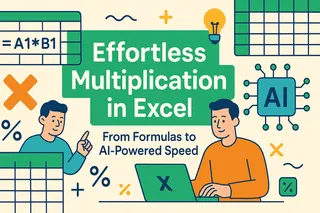Puntos Clave:
- Excel almacena el tiempo como días fraccionarios, lo que genera resultados confusos como 3:30 AM en lugar de 3.5 horas al calcular diferencias de tiempo
- Excelmatic elimina la necesidad de fórmulas complejas de tiempo permitiéndote calcular duraciones y formatear resultados usando comandos en lenguaje simple
- Excelmatic maneja automáticamente escenarios complicados como tiempos negativos y duraciones que exceden 24 horas sin requerir formato especial o fórmulas alternativas
- Para profesionales de negocios que gestionan proyectos o nóminas, el enfoque de IA proporciona cálculos de tiempo precisos al instante, ahorrando tiempo y frustración
Excel facilita trabajar con números, pero manejar el tiempo (en mi opinión) es otra historia. La parte confusa es que Excel almacena y procesa los valores de tiempo como días fraccionarios, lo que puede llevar a resultados inesperados si no estás familiarizado con la mecánica subyacente.
En esta guía, te guiaré a través de todo, desde crear y formatear valores de tiempo hasta resolver problemas comunes como duraciones negativas y desbordamientos de tiempo. Cubriremos los métodos tradicionales basados en fórmulas que te dan control granular. Pero también presentaremos un enfoque moderno impulsado por IA que ofrece los mismos resultados con comandos en lenguaje simple, ahorrándote tiempo y esfuerzo. Al final, sabrás cómo construir hojas de cálculo más inteligentes y confiables para planificación de proyectos, nóminas o cualquier otra cosa en la que estés trabajando.
Comprendiendo el Sistema de Fechas de Excel
Antes de profundizar, debemos comenzar con el sistema de fechas de Excel. Excel almacena fechas como números seriales secuenciales, comenzando desde el 1 de enero de 1900, que está representado por el valor 1. Cada día subsiguiente aumenta el número serial en 1. Por ejemplo:
- 1 de enero de 1900 =
1 - 2 de enero de 1900 =
2 - 31 de diciembre de 2023 =
45205
Los valores de tiempo se almacenan como fracciones de un día de 24 horas. Por ejemplo:
- 6:00 AM =
0.25(6 horas es el 25% de un día de 24 horas) - 12:00 PM =
0.5 - 6:00 PM =
0.75
Combinar fechas y tiempo es tan simple como sumar los dos valores. Por ejemplo, la fórmula a continuación combina una fecha y una hora:
=A2 + TIME(10, 30, 0)
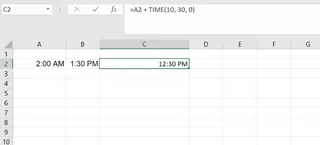
Si A2 contiene 45205 (31 de diciembre de 2023), el resultado será 45205.4375, representando las 10:30 AM del 31 de diciembre de 2023. Este sistema es poderoso pero también es la fuente de muchos dolores de cabeza relacionados con el tiempo en Excel.
Cómo Crear Valores de Tiempo en Excel
Veamos las dos formas más comunes de crear valores de tiempo válidos en Excel: usando la función TIME() y convirtiendo texto con TIMEVALUE().
Usar la función TIME()
La mencioné antes. La función TIME() te permite construir un valor de tiempo a partir de componentes separados: hora, minuto y segundo. Aquí está la sintaxis:
=TIME(hora, minuto, segundo)
Por ejemplo, si quieres representar 10:30 AM, puedes escribir:
=TIME(10, 30, 0)
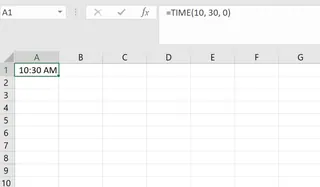
Esto crea un valor de tiempo de Excel correcto para 10:30 AM, que se almacena internamente como 0.4375.
Excel es flexible con los valores que ingresas. Si excedes los límites normales de tiempo, Excel transfiere el tiempo extra. Por ejemplo:
=TIME(27, 0, 0)

Esto devuelve 3:00 AM porque 27 horas es lo mismo que un día completo (24 horas) más 3 horas.
Usar la función TIMEVALUE()
Puedes convertir texto a tiempo con TIMEVALUE(). Así que si tu hoja de cálculo incluye tiempo escrito como texto, como "2:30 PM" o "14:45", Excel podría no tratarlo automáticamente como un valor de tiempo. Ahí es donde entra TIMEVALUE().
=TIMEVALUE("2:30 PM")
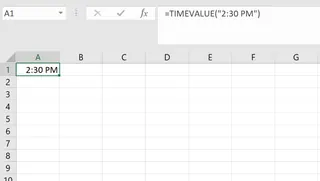
Esto convierte la cadena de texto en un valor de tiempo de Excel. Ahora puedes usarlo en cálculos como cualquier otro tiempo.
Nota: Tanto TIME() como TIMEVALUE() son esenciales para limpiar y preparar datos. Sin embargo, si tus datos ya están en formato de texto, una herramienta de IA a menudo puede realizar esta conversión de manera más intuitiva. Por ejemplo, con Excelmatic, simplemente podrías preguntar, "Convierte la columna 'hora_inicio' de texto a formato de tiempo," y maneja el resto.
Cómo Calcular Diferencias de Tiempo
Una vez que tienes valores de tiempo válidos, una de las tareas más comunes es calcular la duración entre dos puntos. Exploremos el enfoque tradicional basado en fórmulas y la alternativa moderna impulsada por IA.
La Forma Manual: Resta Directa y Conversión
La forma más directa de calcular una diferencia de tiempo es restar la hora de inicio de la hora de finalización. Si la celda A1 contiene 10:00 AM y B1 contiene 1:30 PM, la fórmula es:
=B1 - A1

El resultado será un decimal como 0.145833 (que representa 3.5 horas). Para que esto sea útil, necesitas convertirlo.
Para convertir una diferencia de tiempo a horas:
=(B2 - A2) * 24
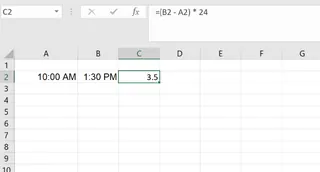
Para convertir una diferencia de tiempo a minutos:
=(B2 - A2) * 1440
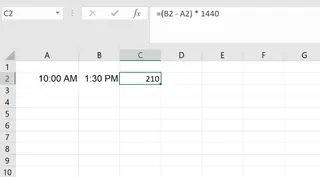
Estas fórmulas funcionan, pero tienes que recordar los multiplicadores correctos (24, 1440, 86400).
La Forma Impulsada por IA: Pregúntale a Excelmatic en Lenguaje Natural

En lugar de escribir fórmulas y realizar conversiones manuales, puedes obtener la respuesta directamente. Con un agente de IA como Excelmatic, subes tu archivo y simplemente pides lo que necesitas.
Para la misma tarea, simplemente preguntarías:
Calcula la duración entre la hora de inicio y la hora de finalización en horas.
Excelmatic procesa tu solicitud, realiza el cálculo (hora_final - hora_inicio) * 24 en segundo plano, y agrega una nueva columna a tu hoja con el resultado, ya formateado como un número (ej., 3.5). Es más rápido, no requiere conocimiento de fórmulas y elimina el riesgo de errores de cálculo.
Manejo de Intervalos de Tiempo Superiores a 24 Horas
Una dificultad común es sumar duraciones que exceden 24 horas. Si sumas 18:00 y 10:00, una función SUMA estándar formateada como h:mm te dará 4:00, no 28:00. La solución tradicional es usar un código de formato especial: [h]:mm.
Con una herramienta de IA, esta complejidad desaparece. Excelmatic comprende la intención detrás de tu pregunta. Si preguntas:
¿Cuál es el tiempo total trabajado para todos los empleados?
Sumará correctamente las horas y te dará el total (ej., "28 horas"), sin que tú necesites preocuparte por códigos de formato personalizados.
Manejo de Valores de Tiempo Negativos
Por defecto, si restas un tiempo mayor de uno menor (ej., 10:00 AM - 2:00 PM), Excel mostrará una cadena de errores ###. La solución manual implica usar la función MOD() para evitar un resultado negativo:
=MOD(A2 - TIME(3, 0, 0), 1)

Esto es ingenioso, pero no intuitivo. Excelmatic, por otro lado, maneja estos problemas lógicos automáticamente. Calculará la duración negativa y la mostrará, o marcará la fila como un posible error de entrada de datos, ahorrándote la depuración de celdas ###.
Cómo Formatear Resultados de Tiempo Correctamente
El formato adecuado es clave para que los datos de tiempo sean comprensibles.
La Forma Manual: Usando TEXT() y Formatos Personalizados
Excel te da herramientas poderosas para el formato. La función TEXT() convierte un valor de tiempo en un formato de texto específico:
=TEXT(B2 - A2, "h:mm")
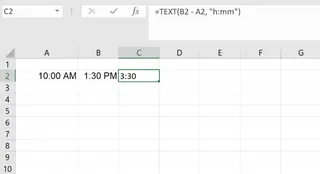
Para necesidades más complejas, puedes crear formatos personalizados en el diálogo "Formato de celdas". Algunos códigos útiles incluyen:
[h]:mm: Muestra el total de horas, incluso más allá de 24 (ej.,36:45).d "días" h:mm:ss: Muestra días, horas, minutos y segundos.mm:ss: Muestra solo minutos y segundos.
Para una salida realmente "amigable" como "2 días, 4 horas y 15 minutos", necesitas una fórmula compleja:
=INT(B2 - A2) & " días, " & HOUR(B2 - A2) & " horas, " & MINUTE(B2 - A2) & " minutos"
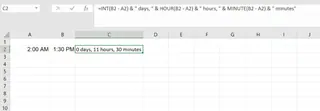
Esta fórmula es poderosa pero difícil de escribir y depurar.
La Forma Impulsada por IA: Solo Pide el Formato que Quieres

Aquí es donde un agente de IA realmente brilla. En lugar de construir esa fórmula larga y complicada, simplemente le puedes decir a Excelmatic lo que quieres:
Para cada fila, calcula la diferencia de tiempo y muéstrala como 'X días, Y horas y Z minutos'.
Excelmatic analizará tu solicitud, generará la lógica para el cálculo y la concatenación de texto, y entregará una columna perfectamente formateada al instante. Esto convierte una tarea de 5 minutos escribiendo fórmulas en una solicitud de 5 segundos.
Una Guía de las Funciones de Tiempo Tradicionales de Excel
Incluso con herramientas de IA, comprender las funciones principales de Excel es valioso. Aquí hay un resumen rápido de las más importantes.
TIME(hora, minuto, segundo): Crea un valor de tiempo a partir de números.=TIME(14, 30, 0) 'Devuelve 2:30 PM
TIMEVALUE(texto_tiempo): Convierte una cadena de texto en un valor de tiempo.=TIMEVALUE("2:45 PM")
NOW(): Devuelve la fecha y hora actuales.TODAY(): Devuelve la fecha actual.HOUR(número_serial),MINUTE(),SECOND(): Extrae la hora, el minuto o el segundo de un valor de tiempo.=HOUR(A2)
TEXT(valor, texto_formato): Formatea un valor como texto en un formato específico.=TEXT(A2, "h:mm:ss AM/PM")
DATE(año, mes, día): Crea un valor de fecha válido.NETWORKDAYS(fecha_inicio, fecha_fin, [festivos]): Calcula el número de días laborables entre dos fechas.WORKDAY.INTL(fecha_inicio, días, [fin_de_semana], [festivos]): Una versión más flexible deWORKDAYque permite fines de semana personalizados.
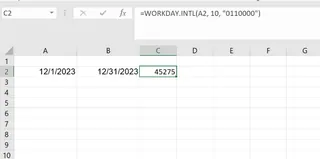
Estas funciones son los componentes básicos para cualquier cálculo de tiempo manual en Excel.
Conclusión
Manejar el tiempo en Excel puede sentirse complicado, pero es una habilidad crítica para informes y análisis precisos. Como hemos visto, tienes dos caminos poderosos hacia el dominio.
El camino tradicional implica aprender las funciones principales de Excel como TIME, TEXT y códigos de formato personalizados. Este enfoque te da control total y práctico y una comprensión profunda de cómo funciona Excel.
El camino moderno aprovecha herramientas de IA como Excelmatic. Este enfoque te permite omitir sintaxis compleja y centrarte en tus preguntas. Al usar indicaciones en lenguaje natural, puedes obtener cálculos y formato de tiempo instantáneos y precisos, lo que acelera drásticamente tu flujo de trabajo.
¿Listo para simplificar tus cálculos de tiempo? Prueba Excelmatic hoy y experimenta la facilidad de obtener resultados de tiempo precisos con comandos en lenguaje simple.
Ya sea que prefieras el control granular de las fórmulas o la velocidad de la IA, ahora tienes las herramientas y el conocimiento para dominar el tiempo en Excel.
Preguntas Frecuentes
¿Cómo sumo horas a un tiempo en Excel?
Para sumar horas a un valor de tiempo en Excel, usa la función TIME(). Por ejemplo, para sumar 3 horas al tiempo en la celda A1, usa la fórmula =A1 + TIME(3, 0, 0). Para duraciones que exceden 24 horas, divide por 24: =A1 + (30/24).
¿Cómo puedo mostrar valores de tiempo negativos en Excel?
El sistema de fechas predeterminado de 1900 de Excel no admite valores de tiempo negativos. Puedes cambiar al sistema de fechas de 1904 o usar una fórmula como =IF(A2 - B2 >= 0, A2 - B2, "-" & TEXT(ABS(A2 - B2), "h:mm")) para simular tiempos negativos. Alternativamente, herramientas de IA como Excelmatic pueden interpretar y calcular duraciones negativas sin requerir que cambies la configuración del sistema.
¿Cuál es la diferencia entre TIME() y TIMEVALUE()?
TIME() crea un valor de tiempo a partir de componentes separados de hora, minuto y segundo, mientras que TIMEVALUE() convierte una cadena de tiempo como "2:30 PM" en un valor de tiempo numérico que Excel puede usar en cálculos.
¿Cómo sumo horas que exceden 24 horas en Excel?
Para evitar que los valores de tiempo se reinicien después de 24 horas, aplica un formato personalizado como [h]:mm:ss a la celda que contiene la suma. Este formato asegura que las horas continúen aumentando sin reiniciarse a cero. Las herramientas de IA como Excelmatic manejan automáticamente las sumas superiores a 24 horas cuando pides un total, simplificando el proceso.
¿Cómo formateo el tiempo para mostrar solo minutos y segundos?
Usa la función TEXT() con un formato personalizado como TEXT(A2, "mm:ss"). Esto muestra solo los minutos y segundos, siendo útil para registrar intervalos cortos o tiempos de eventos. También puedes pedirle a una herramienta de IA que formatee la salida de esta manera directamente.